Şimdiye kadar satın aldığınız her uygulamaonu satın almak için kullandığınız Apple kimliği ile ilişkilendirilir. Bir uygulamayı kaldırırsanız ve tekrar yüklemeniz gerekirse, Satın Alınan listeniz onu bulmanıza yardımcı olabilir. Gizli bir uygulama arıyorsanız özellikle kullanışlıdır. Bununla birlikte, satın alınan uygulamalar listenizin bu kadar kolay erişilebilir olmasını istemiyorsanız, iOS'ta satın alımları gizleyebilirsiniz.
Bir uygulamayı gizlemek, onu silmez, aboneliklerinizi iptal etmez.
İOS'ta Satın Alma İşlemlerini Gizle
İPhone veya iPad'inizdeki App Store uygulamasını açın. Uygulama satın alımları, onları indirmek için kullanılan hesaba bağlanır. Birden fazla Apple kimliğiniz varsa, gizlemek istediğiniz uygulamayı satın almak için hangisini kullandıysanız oturum açmanız gerekir.
Oturum açtıktan sonra, adresindeki Apple ID avatarınıza dokunun.sağ üst. Hesap sayfanızda "Satın Alındı" seçeneğini göreceksiniz. Dokunup indirdiğiniz ve geçerli cihaza yüklenmiş tüm uygulamaların listesini görebilirsiniz. İndirdiğiniz ancak daha sonra geçerli cihazdan kaldırdığınız uygulamaları görüntülemek için, Bu iPhone'daki Not sekmesine gidin.
Listede ilerleyin ve gizlemek istediğiniz bir uygulamayı arayın. Gizlemek istediğiniz bir uygulama gördüğünüzde, Gizle düğmesini açmak için sola kaydırın. Uygulamayı gizlemek için buna dokunun.

Gizli satın alımlarınızı görüntülemek için App Store'u açın.Uygulamanın sağ üst kısmında Apple hesap avatarınıza dokunun ve beliren menüde Hesabı görüntüle öğesine dokunun. Hesap kimliğinize dokunun ve kimliğinizi doğrulamak için şifrenizi, Dokunmatik Kimliğinizi veya Yüz Kimliğinizi girin. Hesap sayfanızda aşağı doğru kaydırdığınızda, bir "Gizli Satın Alımlar" bölümü göreceksiniz. Ona dokunun ve tüm gizli öğeleri görebilirsiniz. İsterseniz bir öğeyi yeniden indirebilirsiniz.
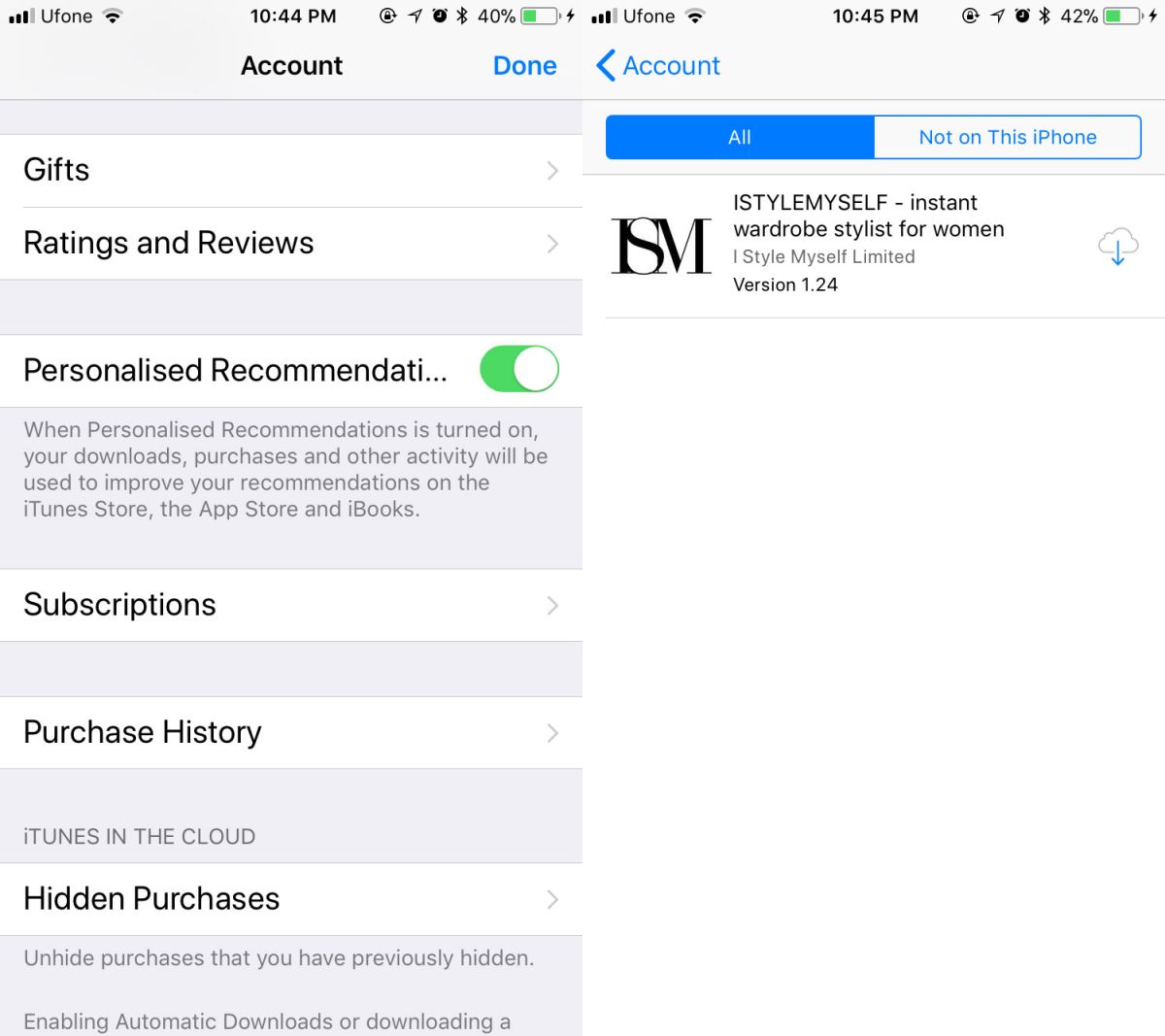
İOS'ta Unhide Alımları
Bir satın alma işlemini gizlemek için iTunes üzerinden gitmek zorunda kalacaksınız. Satın alma işlemini yalnızca cihazınızdan kaldırmak için hiçbir yol yoktur.
İTunes'u açın ve Hesap> Hesabı Görüntüle'ye gidin. Satın aldığınız aynı Apple hesabında oturum açın.
Hesap Bilgileri ekranında, Bulut bölümünde iTunes'a gidin. Burada, Gizli Satın Almalar adlı bir seçenek göreceksiniz. Yanındaki Yönet'i tıklayın.
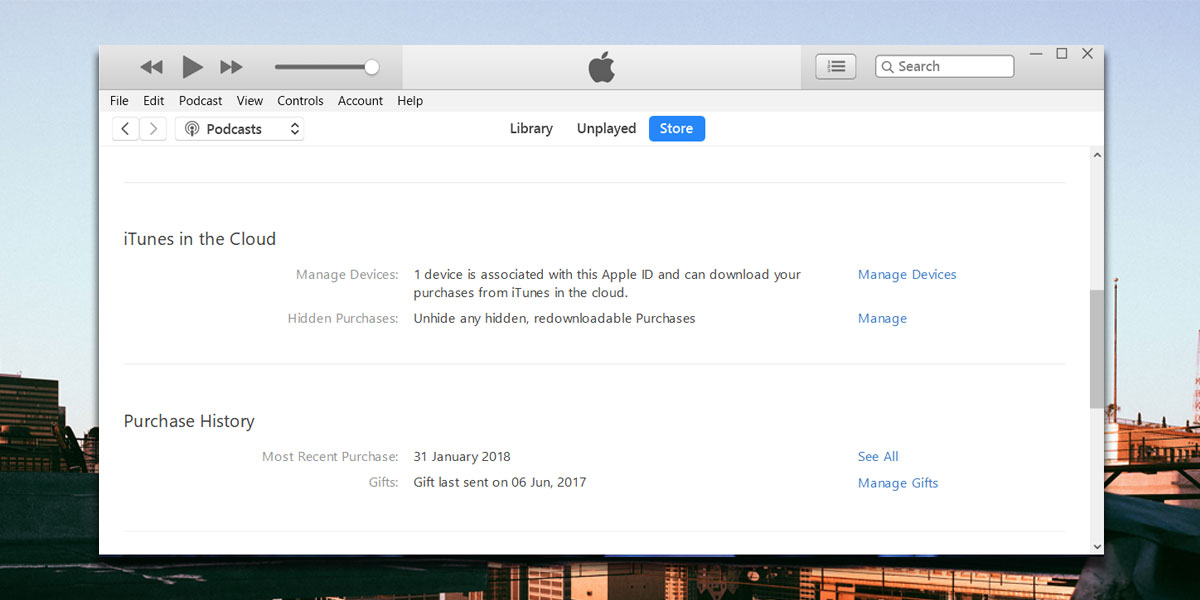
Tüm gizli alımlarınızı listeleyen bir ekrana yönlendirileceksiniz. Gösterme işlemini kaldırmak için satın alma altındaki ‘Unhide’ düğmesini tıklayın.
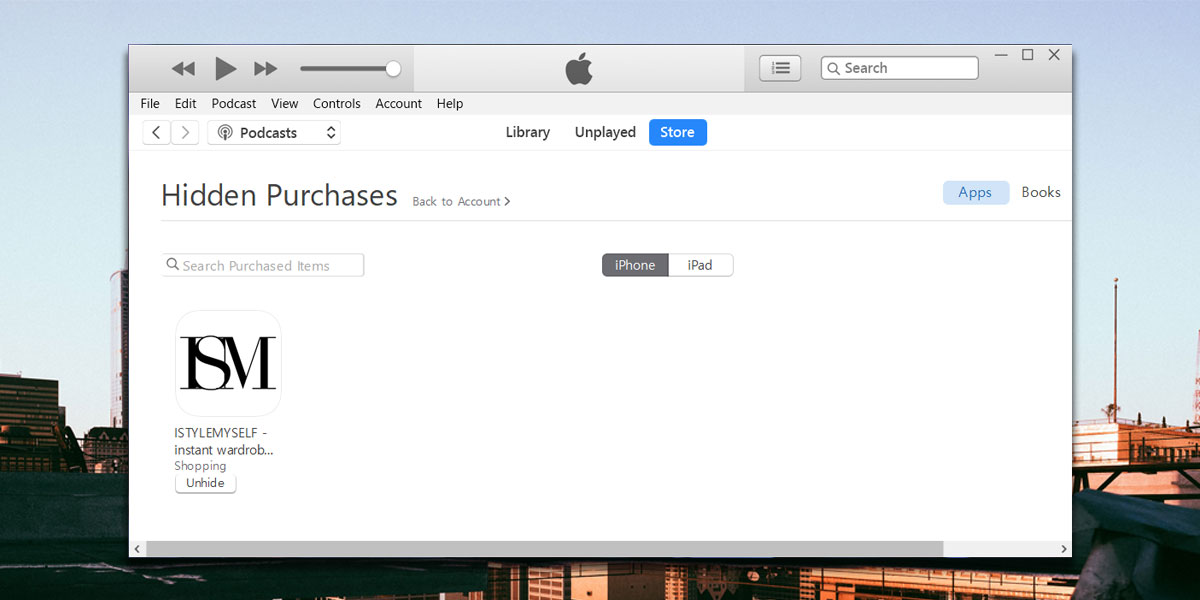
Bu yayının eski bir sürümü, iTunes 12.7’nin, kullanıcıların satın almaları engellemesine izin vermediğini yanlış bir şekilde belirtti. Düzeltme için okuyucu Fede777'ye teşekkürler.












Yorumlar